Cum de a desena o roată în paint.net
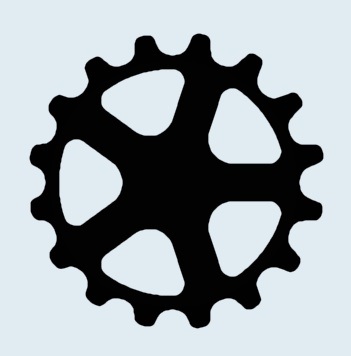

În această lecție vă voi arăta cum să atragă o treaptă de viteză în paint.net. Și această lecție vă va oferi posibilitatea de a practica într-un instrument util, dar de multe ori lăsat pe nedrept efect nesupravegheate paint.net adăugarea și reducerea zgomotului. Ideea acestei lecții este împrumutat de la agloyazychnogo pe forum aici.
Vom începe cu o nouă imagine a pieței, ceea ce va crea un nou strat transparent. Pe acest strat, desena un cerc. Mai jos este prezentat într-o scară redusă. Cel mai bun dintre toate, cu ajutorul plug-in-uri de la un kit de Kris Vandermotten localiza centrul exactă a imaginii.
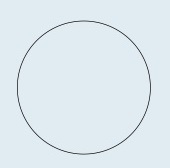
Acum, creați un alt strat nou transparent. Acesta va fi un strat auxiliar, de aceea este important ca acțiunea suplimentară a fost plasat pe un strat nou în locul stratului cu cercul. Pe aceasta oval vopsea strat. Cine cu ajutorul unui set de plug-in-uri paint.net de Kris Vandermotten mai bine pozitionat pe centrul vertical.
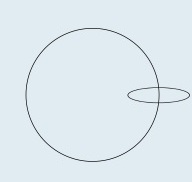
Cu instrumentul paint.net umple oval umple orice culoare, cum ar fi alb.
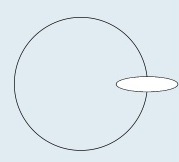
Acum, se aplica un strat suplimentar cu plug-in Kaleidoscope paint.net oval, dacă există, este în meniul „Denaturarea“. Dacă acest plug-in nu, o puteți descărca în dosarul de Lynx paint.net plugin-uri. aceste setări plugin sunt prezentate în figura de mai jos. Relativ standard de schimbat doi parametri: setul superior și numărul de șaisprezece comuta la normal. Numărul din parametrul de sus depinde de mărimea desenului și a formei unui oval, astfel încât în cazul dumneavoastră poate fi diferit.
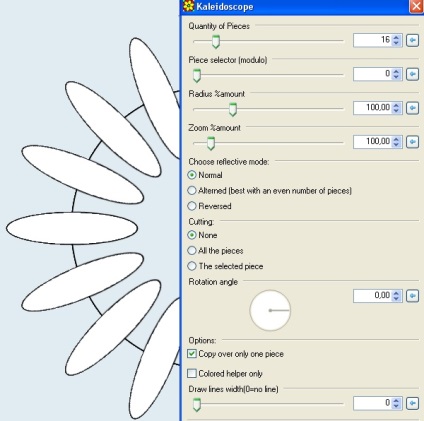
Întoarceți-vă la stratul cu cercul și umple-l negru.
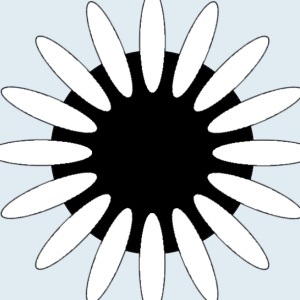
Du-te înapoi la stratul cu ovaluri și selectați-le pe toate. Cel mai simplu mod de a face acest lucru, folosind o baghetă. un clic în spațiul gol pe pat. Apoi inversa selectia - comanda rapidă de la tastatură Ctrl + I.
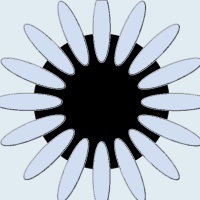
Totuși selectată, opriți vizibilitatea stratului auxiliar cu ovaluri, du-te la stratul cu cercul negru și îndepărtați care se încadrează în zona selectată - o DEL cheie.
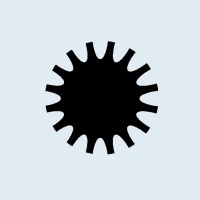
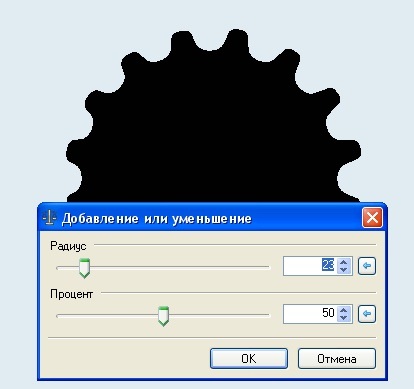
Acum, fac unelte interne. Crearea unui nou strat transparent. Aceasta din nou va auxiliara strat. Desenați două cercuri pe ea cu o figură instrument paint.net. Cel mai bun din toate acestea sunt de asemenea situate în centrul imaginii. În cazul meu, marea grosimea liniei de cerc a fost de 2, iar interior 20.

Desenați o linie groasă. care este, de asemenea, cea mai bună locație de pe centrul vertical. În cazul meu, grosimea liniei a fost de 30.

Se aplica un strat cu cercuri și linii deja familiare plug-in caleidoscop. Numai acum parametrul de sus am setat la 5. Selectați bagheta magică în interiorul figurii rezultat. Nu uitați să pună deoparte și cercul interior, așa cum am uitat să o fac.
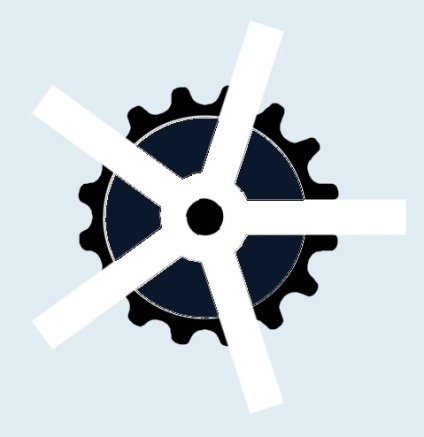
Opriți vizibilitatea stratului cu figura albă. Du-te înapoi la stratul cu pinion și elimina orice care se încadrează în zona selectată.
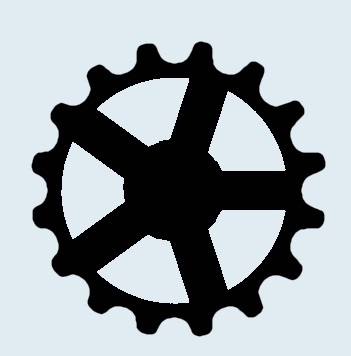
Pe pinionul strat evidențiați în interiorul zonei circulare, așa cum se arată mai jos.

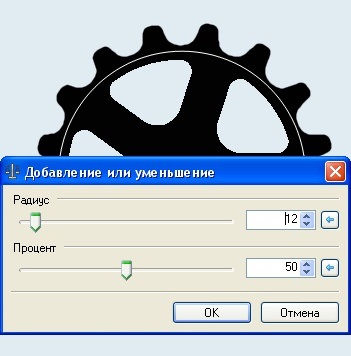
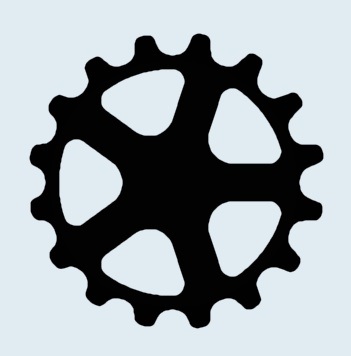
Încă o dată Vă atrag atenția: nu uitați să selectați cercul interior nu pentru a obține viteze fără găuri în mijloc, așa cum am.
Pentru informații cu privire la modul de a face volumul de viteze în continuare și cum să își schimbe poziția folosind rotația instrument paint.net și scara. Eu, probabil, nu va fi. Pe acest subiect există deja o mulțime de lecții în forum. în special cu privire la modul de a face volumul pentru echipamentul, cel mai bine este de a citi lecția textul extrudat simplu. E tot la fel. Și despre pictura obiecte tridimensionale este o lecție cum să facă o imagine clară în Paint.NET volumetric.
